Questo è un post tecnico di 8 anni fa. Le istruzioni potrebbero non essere più valide. Publicato: Settembre 14, 2017 Aggiornato: Marzo 2, 2022
Con questa guida imparerai come creare un’area riservata con WordPress utilizzando i migliori plugin gratuiti, per i visitatori del tuo sito web.
Creare un’area riservata con WordPress utilizzando solo plugin gratuiti non è un lavoro semplicissimo da implementare perché non si tratta solo di installare e attivare qualche plugin ma la cosa fondamentale è saper scegliere i plugin giusti e poi configurarli correttamente in modo tale da farli funzionare perfettamente insieme.
WordPress non è stato pensato per creare aree private, ma con i plugin giusti può essere utilizzato anche per offrire contenuti riservarti solo a determinati membri del tuo sito web.
Con questa guida imparerai quali sono i migliori plugin per creare un’area riservata con WordPress e sopratutto come configurarli correttamente.
Inoltre, se leggerai tutto il post, troverai un Super Bonus: come creare un’area riservata dove poter ricevere pagamenti con il tuo sito WordPress.
Indice
- Quali sono i vantaggi nel creare un’area riservata con WordPress?
- Cosa puoi fare con quest’area riservata?
- Creare un’area riservata con WordPress dall’aspetto professionale con i plugin premium
- Creare un’area riservata con WordPress dall’aspetto professionale con i temi premium
- Creare un’area riservata con WordPress dall’aspetto professionale con i plugin gratuiti [GRATIS]
Quali sono i vantaggi nel creare un’area riservata con WordPress?
- Aumentare il traffico del tuo sito web, perché creare un’area riservata con WordPress, ti consente di comunicare direttamente con i tuoi visitatori.
- Aumentare i guadagni, perché puoi proporre ai membri autorizzati, nuovi servizi o prodotti. Se hai già realizzato un tuo e-book, con un’area riservata puoi dare l’accesso solo ai membri che hanno effettuano un pagamento. (Se, adesso, vuoi aggiungere alla tua area riservata la possibilità per i membri di effettuare anche dei pagamenti, puoi utilizzare PayPal e rendere il tuo sito sicuro tramite un certificato SSL.)
- Creare relazioni durature nel tempo con i tuoi visitatori, perché in un’area privata, tutti i membri, si sentiranno parte di una community, ovvero di una famiglia.
Cosa puoi fare con quest’area riservata?
- Offrire contenuti premium solo per gli utenti registrati.
- Creare nuovi ruoli in aggiunta a quelli di default di WordPress.
- I tuoi visitatori si registreranno o faranno il login in un’apposita pagina, senza dover utilizzare le pagine standard, wp-admin o wp-login.
- I nuovi membri possono modificare i loro profili e aggiornare i loro dati.
- I membri possono scegliere di accedere al tuo sito tramite l’indirizzo email o il proprio username.
- Prevedere quali campi dovranno compilare i membri all’atto della registrazione (ad esempio nome, cognome, paese, e-mail, etc).
- Inviare una mail ai membri per chiedere la conferma della registrazione con un’apposita pagina di ringraziamento.
- Dopo la registrazione dei membri, sarai tu a decidere se approvarli o meno.
- Solo i membri possono vedere le pagine riservare.
- Dopo il login, i membri possono essere reindirizzati direttamente all’area riservata (o un’altra pagina a tua scelta, senza necessità di entrare prima nella bacheca di WordPress).
Creare un’area riservata con WordPress dall’aspetto professionale con i plugin premium
Se vuoi creare un’area riservata con WordPress dall’aspetto professionale con la quale puoi proteggere anche i download dei tuoi file, ti presento i migliori plugin premium:
Si tratta di due soluzioni professioni complete che non hanno bisogno di altri plugin per funzionare!
OptimizePress
OptimizePress rappresenta, oggi, il miglior tool per creare un’area membri professionale per il tuo sito web.
Per spiegarti cosa può fare questo plugin ti rimando all’ottima guida predisposta dal sito Marketers.
Private Content
Con il plugin Private Content puoi creare pagine riservate per singoli utenti e non per ruoli, utilizzando modelli già preimpostati, semplificando al massimo il tuo lavoro.
Con Private Content ogni utente avrà una propria pagina privata con contenuti dinamici, che sarà sempre accessibile attraverso il login per garantirne la totale sicurezza.
Se hai bisogno di più funzionalità puoi acquistare singoli addons da aggiungere alla versione base del plugin oppure usare la versione con tutti gli addons ad un prezzo speciale che puoi acquistare direttamente da qui: Private Content Bundle Pack
Private Content è completamente conforme alla legge europea GDPR:
- I dati utente vengono conservati in modo univoco sul tuo server, in una tabella del database personalizzata (e richiamati nella tabella degli utenti WP se si utilizza il sistema di sincronizzazione degli utenti WP).
- Le password vengono archiviate utilizzando il sistema di hashing di WordPress e non possono essere recuperate né visualizzate da nessuno.
- Gli utenti possono rimuovere totalmente i propri dati dal sito Web utilizzando un apposito shortcode.
- L’unico cookie utilizzato è denominato “pc_user” e viene utilizzato per mantenere l’accesso dell’utente.
Creare un’area riservata con WordPress dall’aspetto professionale con i temi premium
Un altro modo per creare un’area riservata con WordPress dall’aspetto professionale, è quello di utilizzare un tema premium già predisposto per le aree private.
Tra i migliori temi premium, ti consiglio:
Creare un’area riservata con WordPress dall’aspetto professionale con i plugin gratuiti
#1. Installa ed attiva i plugin
Per creare un’area riservata con WordPress utilizzeremo principalmente tre plugin: due sono totalmente gratuiti e il terzo è un plugin freemium, ovvero, con una versione free ed una a pagamento. Se sei interessato solo alle funzioni base dell’area riservata, puoi usare anche solo la versione free a cui però consiglio di aggiungere questi altri due plugin gratuiti (opzionali).
I tre plugin principali che devi scaricare ed attivare nel tuo sito web sono:
- Members (gratuito)
- Profile Builder (fremium)
- Nav Menu Roles (gratuito) | alternativa [User Menus – Nav Menu Visibility]
Plugin opzionali:
1. Con il plugin Members, puoi creare un nuovo ruolo tra quelli di default di WordPress: per semplicità, puoi chiamare il nuovo ruolo, “membri“. Con questo plugin, in qualsiasi nuova pagina che pubblicherai, ti apparirà una nuova scheda (in fondo alla pagina: Content Permissions) dove potrai decidere chi avrà il permesso di visitarla. In questo modo, per tutte le pagine riservate, puoi impostare la visualizzazione solo per il ruolo “membri” e ovviamente per l’amministratore.
2. Con il plugin Profile Builder puoi creare le pagine riservate personalizzandole tramite appositi shortcode: login, registrati, aggiorna profilo ed area riservata. Le pagine sono molto semplici ma tu puoi personalizzarle come desideri.
Con il plugin Profile Builder puoi:
- impostare poi l’accesso dei membri tramite username o email e password. In questo modo, i membri possono scegliere di accedere o tramite l’email o semplicemente tramite il loro username;
- disattivare la barra di amministrazione per i membri. I membri, in questo modo, possono accedere direttamente alla pagina riservata senza vedere la barra di amministrazione di WordPress;
- creare il form di registrazione per i nuovi utenti, decidendo quali campi mostrare. (Puoi personalizzare come desideri il form per la registrazione);
- inserire un widget nella barra laterale per velocizzare il login dei nuovi membri.
3. Con il plugin Nav Menu Roles puoi creare un nuovo menu personalizzato per i nuovi “membri”, ad esempio, composto dalle seguenti pagine:
- Area riservata
- Login
- Registrati
- Profilo
Con questo menu, chi non è loggato vedrà solo i link, login o registrati. Chi, invece, è loggato vedrà tutti i link: login, registrati, area riservata e aggiorna il profilo.
4. Con il plugin New User Approve, invece, puoi decidere se approvare o non approvare i nuovi membri.
5. Con il plugin Peter’s Login Redirect, puoi reindirizzare i membri:
- verso la pagina riservata dopo che questi hanno fatto il login.
- verso la home page del sito se questi hanno fatto il logout.
Installa ed attiva tutti i plugin che ti ho appena descritto e passa alla fase successiva.
#2. Crea il ruolo utente aggiuntivo
WordPress di default ha diversi ruoli utente: sottoscrittore, collaboratore, autore, editore ed amministratore. Questi ruoli sono utili più per la parte interna di WordPress ma non sono ottimizzati per la parte esterna. Per creare un’area riservata con WordPress è necessario creare quindi un nuovo ruolo tra quelli di default.
Per creare questo ruolo che puoi chiamare per semplicità ad es. “membri”, devi utilizzare il plugin Members.
Dalla bacheca di WordPress, vai su “Add New Role” e poi clicca su Aggiungi Nuovo. Chiama, il nuovo ruolo: “member“.
Sulla capacità di questo ruolo lascia spuntata la casella read.
Fatto ciò dovresti vedere il nuovo ruolo, nella voce “Roles”.
Il plugin Members ha già tutto impostato, ma puoi personalizzare alcune opzioni, come ad esempio il messaggio che vedranno i membri non autorizzati.
Per personalizzare questo messaggio, vai in Impostazioni > Members:
#3. Crea la pagina login e registrati
Per creare le pagine personalizzate, login e registrati, attraverso appositi shortcode, devi usare il plugin Profile Builder.
Vai nelle Impostazioni generali del plugin e configuralo come mostrato nell’immagine seguente.
Con questa configurazione, tutti i membri possono accedere con il proprio indirizzo di posta elettronica o con il proprio nome utente.
Per il livello di sicurezza della password, scegli il set di caratteri minimi che preferisci.
A questo punto, puoi personalizzare la Barra di Amministrazione di WordPress per i “membri”.
Vai sulla voce, “Impostazioni Barra Admin” e configura come da immagine.
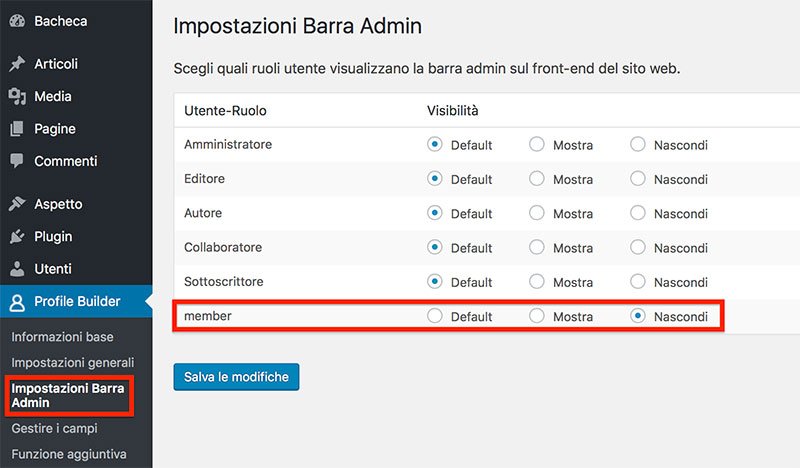
In questo modo i membri non vedranno la barra di amministrazione di WordPress.
Ora, puoi creare la pagina di registrazione e quella di login.
Per creare la pagina di registrazione vai su Pagine > Aggiungi nuovo.
Chiama la pagina, ad esempio, “Registrati“, scrivi un testo per introdurre i nuovi membri alla registrazione ed, infine, utilizza questo shortcode:
[wppb-register role=”member”]
Dopo aver pubblicato la pagina vedrai questo form per la registrazione dei tuoi membri:
Per aggiungere o eliminare campi dal form di registrazione, vai su “Profile Builder” > “Gestire i campi” ed aggiungi o elimina quelli che desideri.
A questo punto, puoi personalizzare il Login per i nuovi membri.
Puoi creare sia la pagina personalizzata “login” sia inserire un link per il login in un widget della sidebar del tuo sito web.
Per posizionare il link “login” in un widget della barra laterale del tuo sito, vai su Aspetto > Widget e poi aggiungi il Widget “Login di Profile Builder”.
Per creare una pagina personalizzata login, vai su Pagina e poi Aggiungi nuovo.
Chiama la pagina, ad esempio, “Login“, ed inserisci questo shortcode:
[wppb-login]
Puoi usare questa pagina per evitare di utilizzare il wp-login di default di WordPress.
#4. Crea la pagina “aggiorna profilo“ per i membri autorizzati
Con questa pagina puoi dare la possibilità ai nuovi membri di aggiornare i loro dati.
Da Pagina > Aggiungi nuovo, crea la nuova pagina, che puoi chiamare ad esempio “Profilo” ed inserisci questo shortcode:
[wppb-edit-profile]
Per consentire solo ai membri di aggiornare i loro dati, dalla maschera che ti appare in “Content Permissions” clicca su member.
#5. Crea la pagina riservata
Da “Aggiungi Nuovo”, crea una nuova pagina e chiamala ad esempio “Area membri” e poi consenti l’accesso solo ai membri.
#6. Crea un menu personalizzato per i nuovi membri
A questo punto, tramite il plugin “Nav Menu Roles” puoi creare un nuovo menu per inserire al suo interno tutte le pagine che abbiamo appena creato.
Questo plugin serve per mostrare determinate voci del menu solo ai membri autorizzati.
Per creare il nuovo menu, che ad esempio puoi chiamare “Area membri” vai su Aspetto > Menu > Crea nuovo menu.
Questo menu sarà collegato ai ruoli di WordPress, nel senso che solo i membri avranno accesso all’area riservata e potranno aggiornare i loro dati.
Aggiungi le pagine al nuovo menu e poi rendile disponibili in base al ruolo dei visitatori del tuo sito web.
Queste sono le impostazioni che ho deciso per i miei membri:
Fatto ciò, aggiungi il menu nella barra laterale del tuo sito web e vedrai che con queste impostazioni, chi non è loggato vedrà solo i link, login o registrati.
Chi, invece, è loggato vedrà tutti i link: login, registrati, area riservata e aggiorna il profilo.
#7. Personalizza la posta elettronica e i redirect
Per attivare queste funzioni hai bisogno della versione pro del plugin Profile Builder, aggiungendo i moduli per la posta elettronica e per il redirect.
Configuratore Email
Con questo addons, puoi personalizzare tutte le email inviate ai tuoi utenti o amministratori. Alla registrazione, conferma della email, approvazione o non approvazione dell’amministratore.
Reindirizzamenti personalizzabili
Con questo addons, invece, puoi fare in modo di non far visualizzare la barra di WordPress ai membri autorizzati, reindirizzandoli alla pagina iniziale dopo il loro login o la loro registrazione, il tutto con pochi clic.
Demo
Se preferisci, puoi provare la versione demo, prima dell’acquisto.
Plugin opzionali gratuiti
In alternativa, ma solo per l’approvazione dei membri e il redirect, puoi installare i seguenti plugin gratuiti:
Con il plugin New User Approve sarai in grado di approvare o non approvare i nuovi membri. Questo plugin non ha bisogno di una particolare configurazione, devi solo installarlo ed attivarlo.
Su un normale sito WordPress, ogni utente che si registra al sito viene inserito nel database. A questo punto, il nuovo utente riceve una mail con le credenziali di accesso al quel determinato sito web.
Con il plugin New User Approve, invece, si modifica la procedura di registrazione degli utenti. Quando un utente si registra al sito, una email viene inviata all’amministratore del sito web.
L’amministratore a questo punto deve decidere se approvare o meno la registrazione di questo utente. A seconda della scelta dell’amministratore, viene inviata una mail all’utente per avvisarlo dell’esito di questa scelta, ovvero se la sua registrazione è stata o meno approvata. Se l’utente è stato approvato, l’email conterrà anche le credenziali di accesso al sito. Fino all’approvazione l’utente non sarà in grado di accedere al sito.
Solo gli utenti autorizzati potranno accedere al sito. Gli utenti in attesa di approvazione così come gli utenti negati non saranno in grado di accedere al sito.
Gli utenti presenti nel tuo sito prima dell’installazione di questo plugin saranno considerati come già approvati.
Con il plugin Peter’s Login Redirect, invece, potrai reindirizzare i membri:
- verso la pagina riservata dopo che questi hanno fatto il login.
- verso la home page del sito se questi hanno fatto il logout.
Installa ed attiva il plugin e configuralo nel modo seguente:
Sostituisci, ovviamente, in “Login URL“, l’URL della tua pagina riservata ed in “Logout URL“, l’URL della tua homepage.
BONUS
Per creare un’area riservata nel tuo negozio online, servono solo 3 plugin:
1. WooCommerce: con questo plugin crei il tuo e-commerce.
Se non hai ancora creato il tuo negozio online, approfitta subito della mia guida:come avviare un e-commerce di successo (Guida passo passo)
2. YITH WooCommerce MEMBERSHIP: con questo plugin puoi creare un’area membri riservata per i prodotti inseriti nel tuo negozio online, dove gli utenti devono effettuare un pagamento per accedere ai contenuti riservati.
Per la configurazione del plugin ti rimando alla guida ufficiale: Documentazione Ufficiale.
YITH WooCommerce MEMBERSHIP è perfetto quando decidi un unico pagamento per l’accesso all’area riservata. Se, invece, vuoi ricevere pagamenti, mensili, annuali o comunque ricorrenti, installa quest’altro plugin:
YITH WooCommerce SUBSCRIPTION: con questo plugin, chi non paga, automaticamente non avrà più accesso alla tua area membri.
Consiglio: per entrambi i plugin, puoi provare la versione gratuita e in qualsiasi momento decidere di passare alla versione premium, se hai bisogno di maggiori funzionalità.
3. Nav Menu Roles: questo plugin non ha bisogno di ulteriori presentazioni perché già descritto ampiamente in questa guida.
Questo è tutto! ✌️
Con questi plugin siamo stati in grado di creare un’area riservata con WordPress (anche a pagamento) nel tuo sito web, davvero professionale.
Ora i tuoi contenuti riservati saranno accessibili solo ai nuovi membri autorizzati.
Sono sicuro, che i nuovi membri troveranno nel tuo sito web, solo contenuti di valore e di conseguenza diventeranno tuoi clienti affezionati.
Ti piace?
Se hai trovato utili le informazioni che ho condiviso, iscriviti subito al mio gruppo chiuso Facebook [WordPress primi passi] o al mio canale Telegram per ricevere in anticipo nuove chicche e nuovi trucchi per il successo del tuo Blog WordPress.
Se ti piace quello che scrivo, fai una donazione per contribuire a sostenere il mio blog! Fai Ora una donazione con PayPal 😉
Mi puoi trovare anche su questi social: Twitter, Facebook, YouTube, Linkedin, e Instagram.

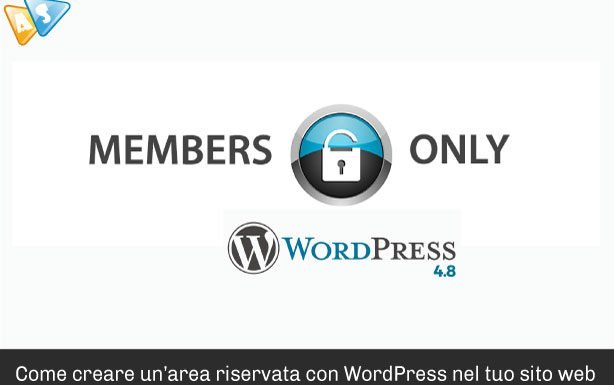
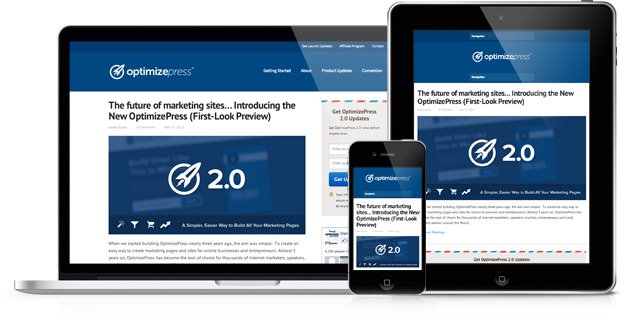
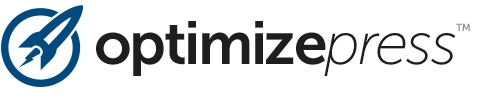


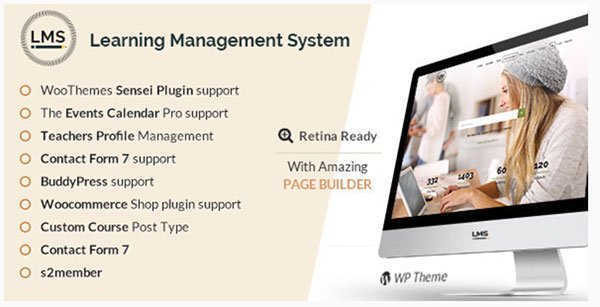
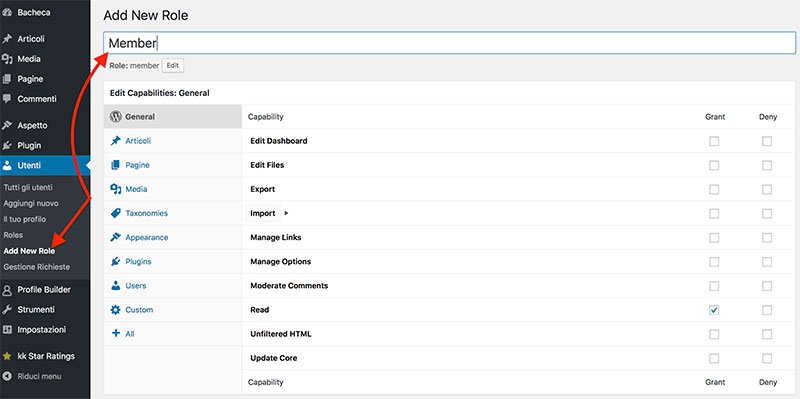
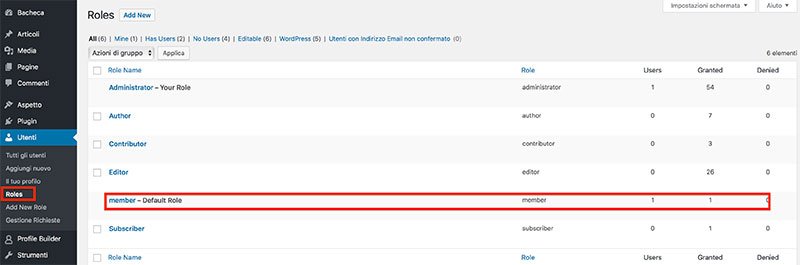
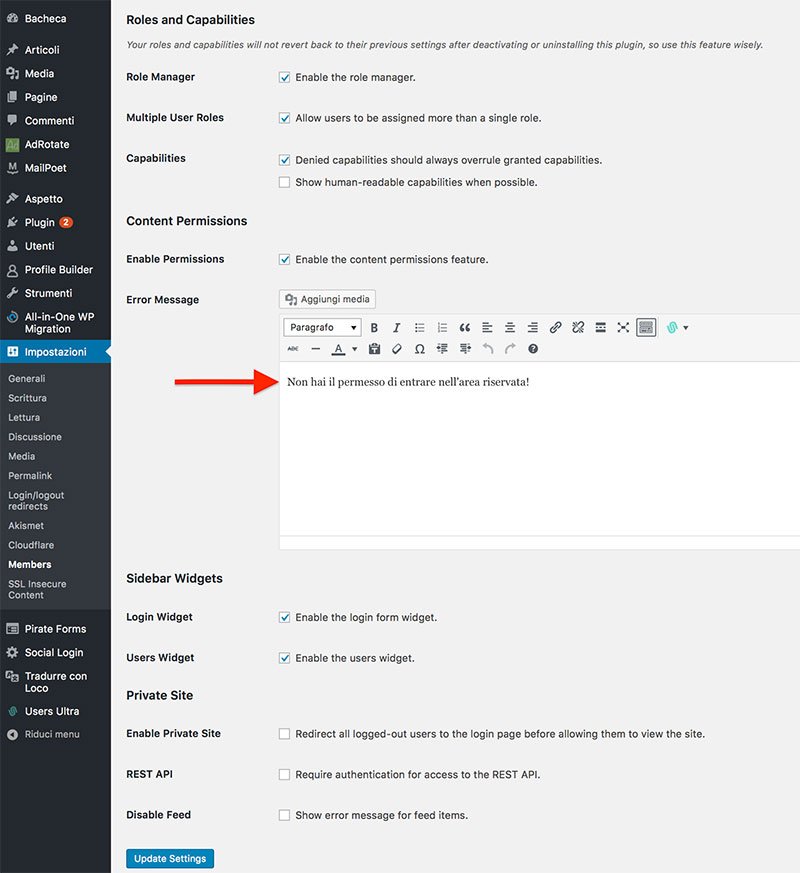
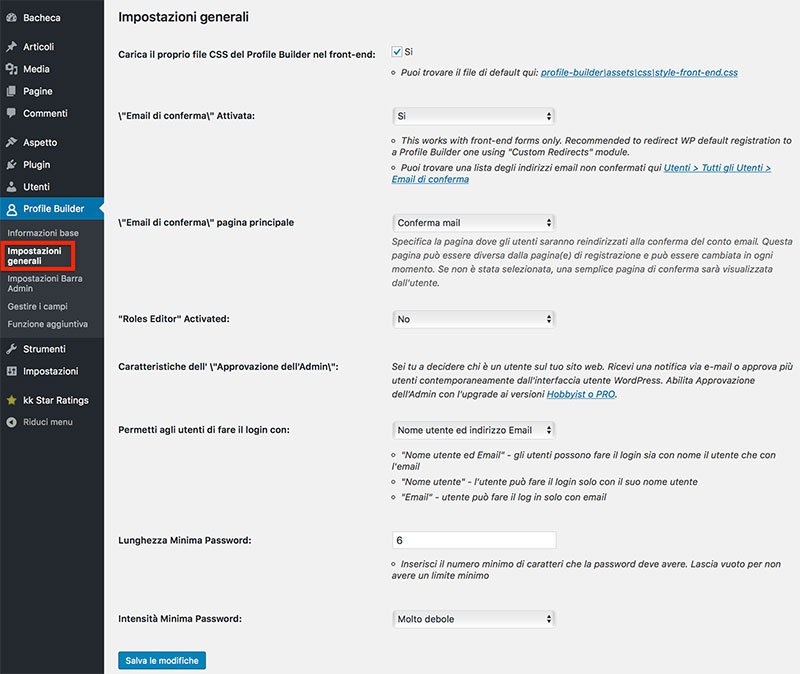
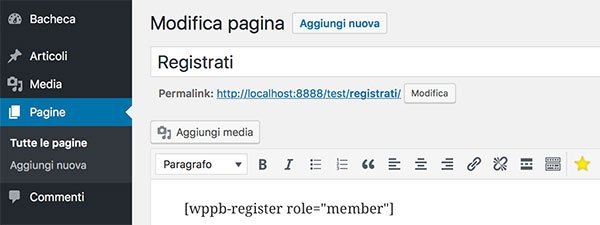
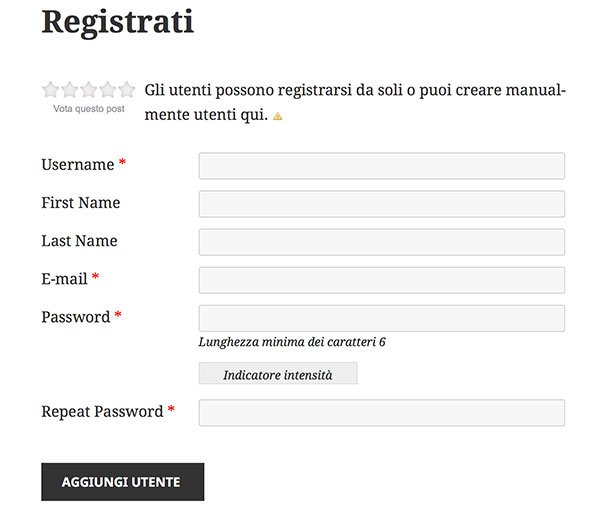
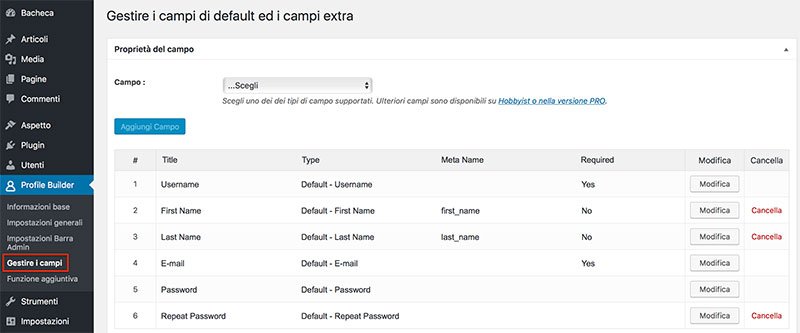
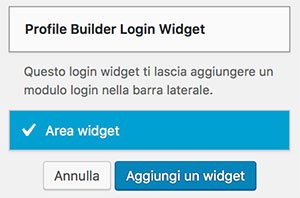
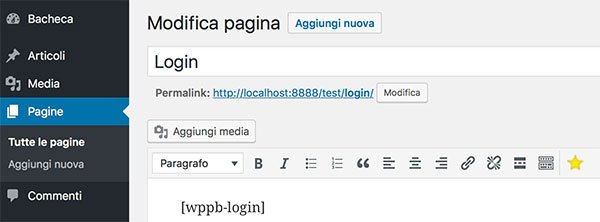
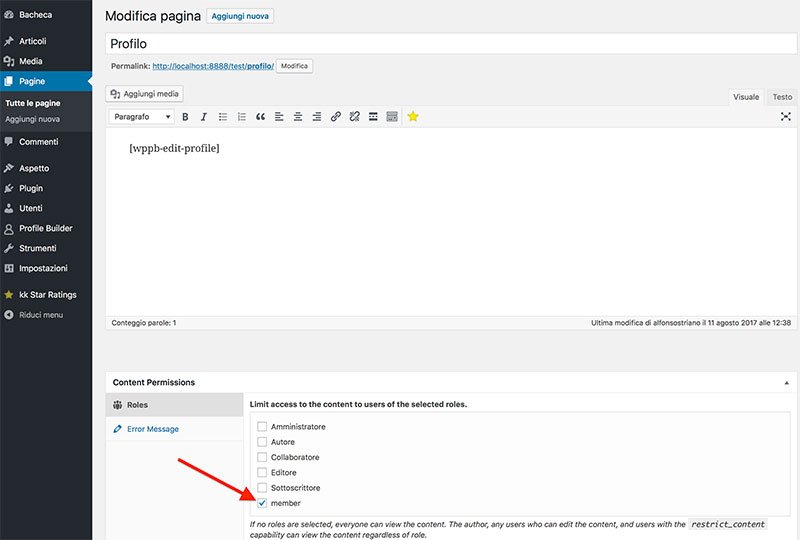
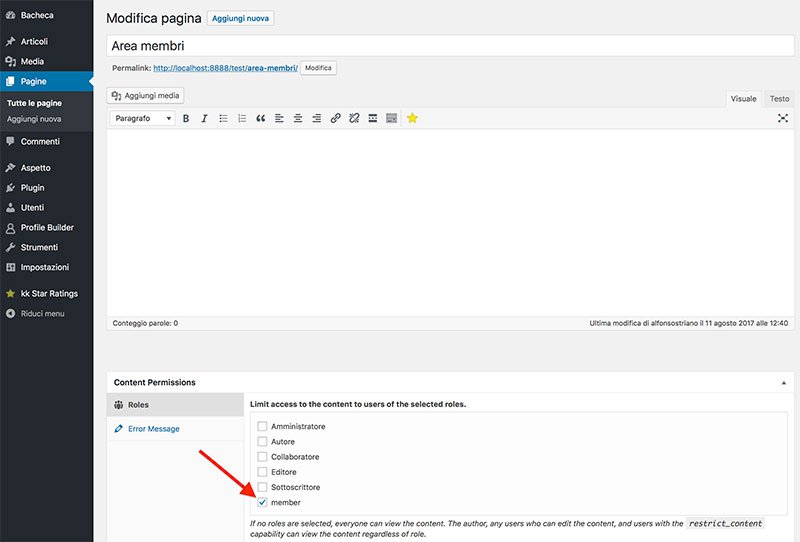
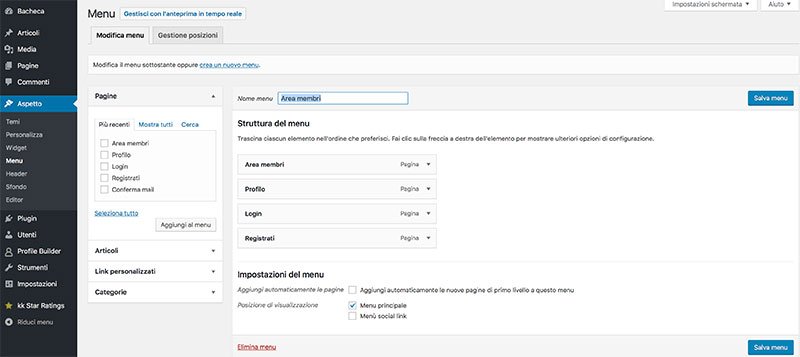
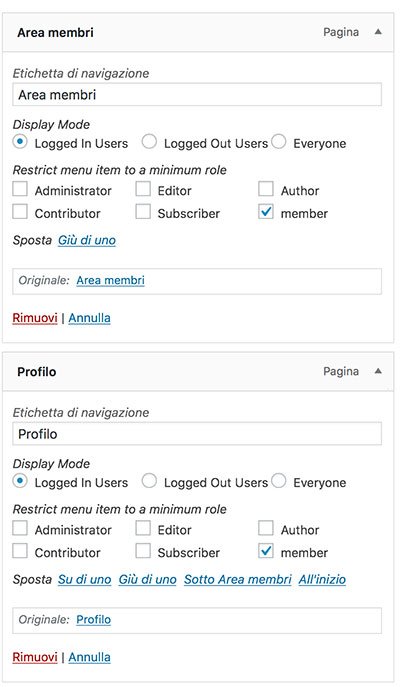
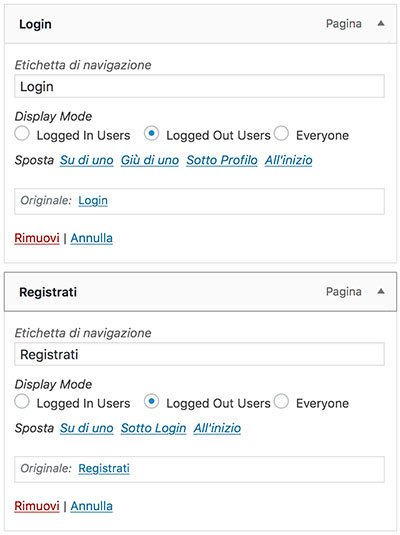
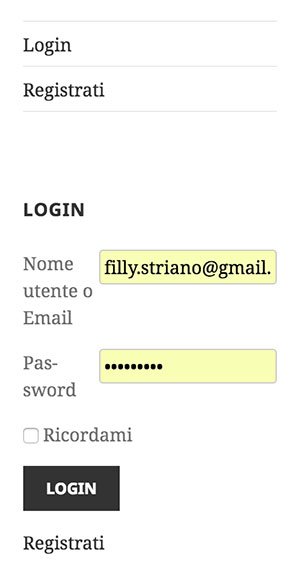
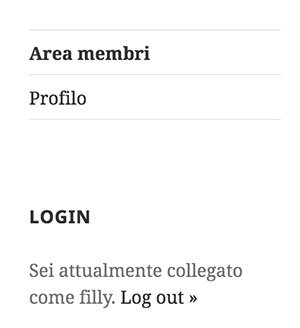
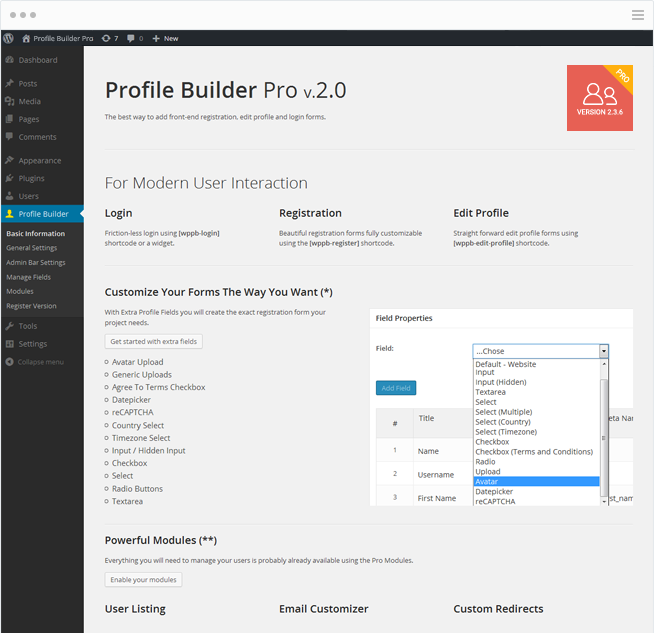
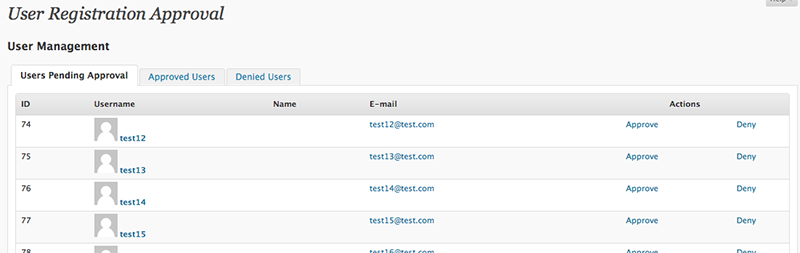
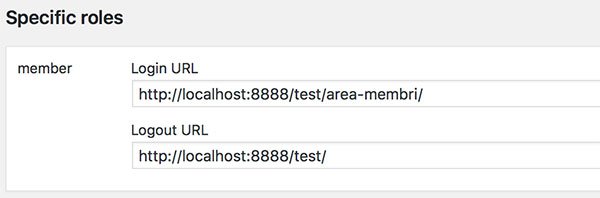

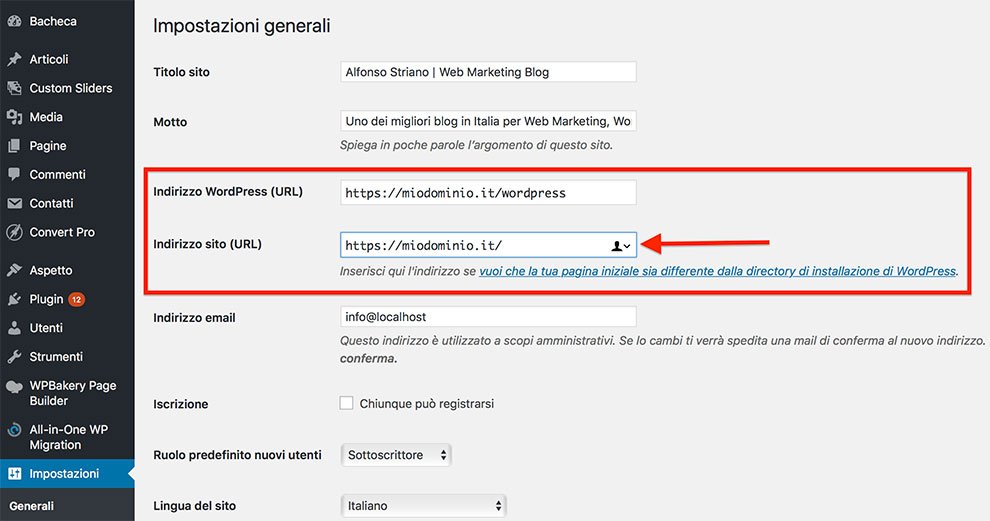



Lascia un commento